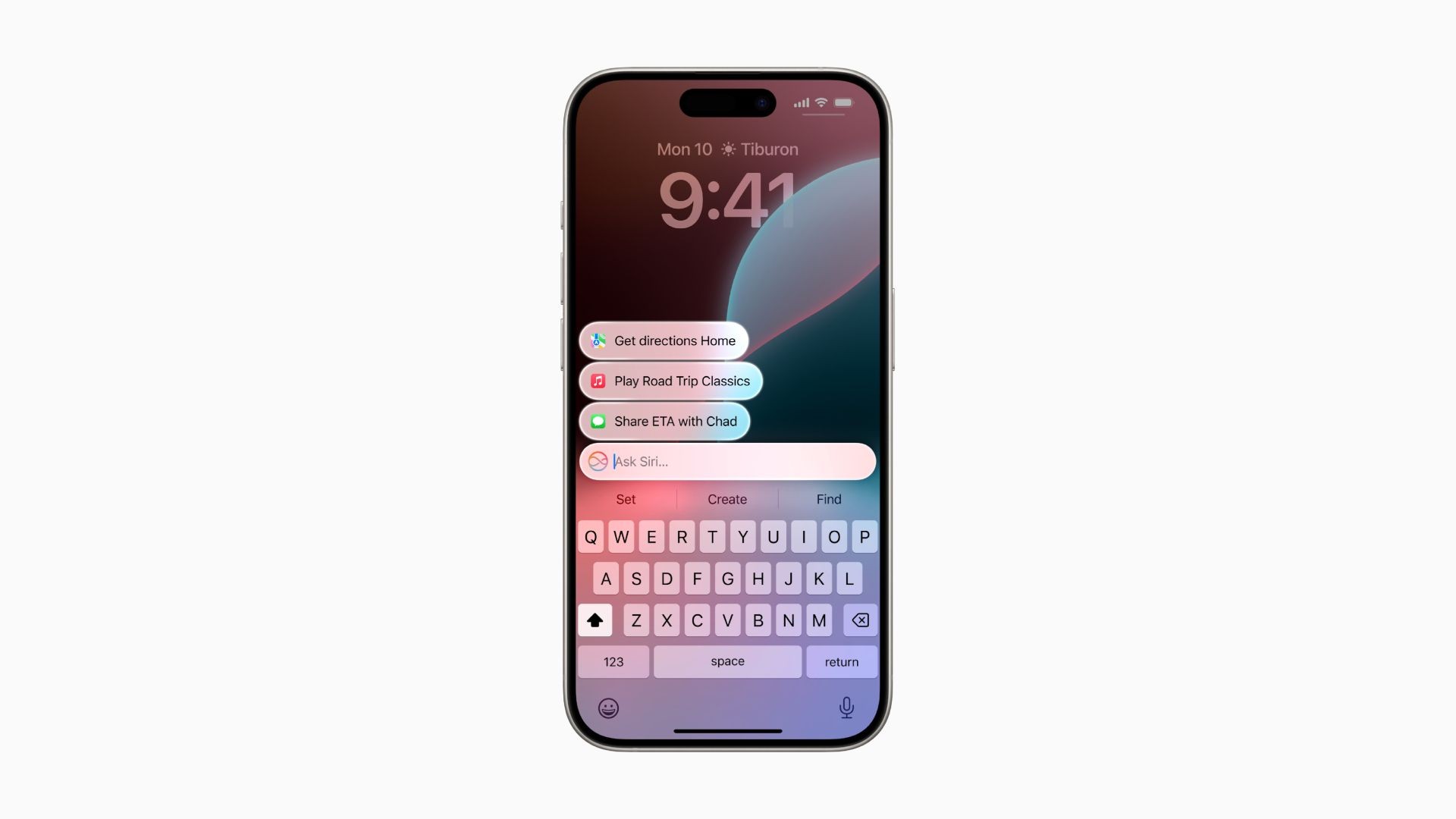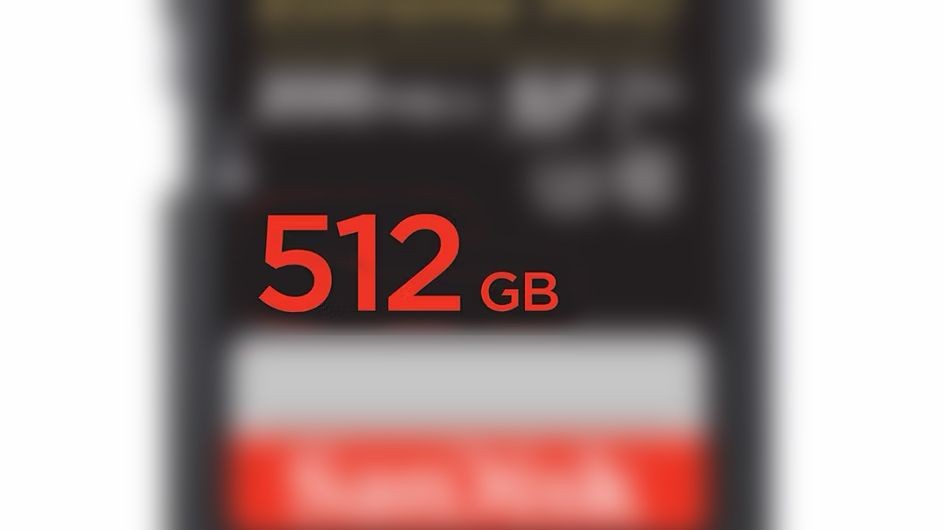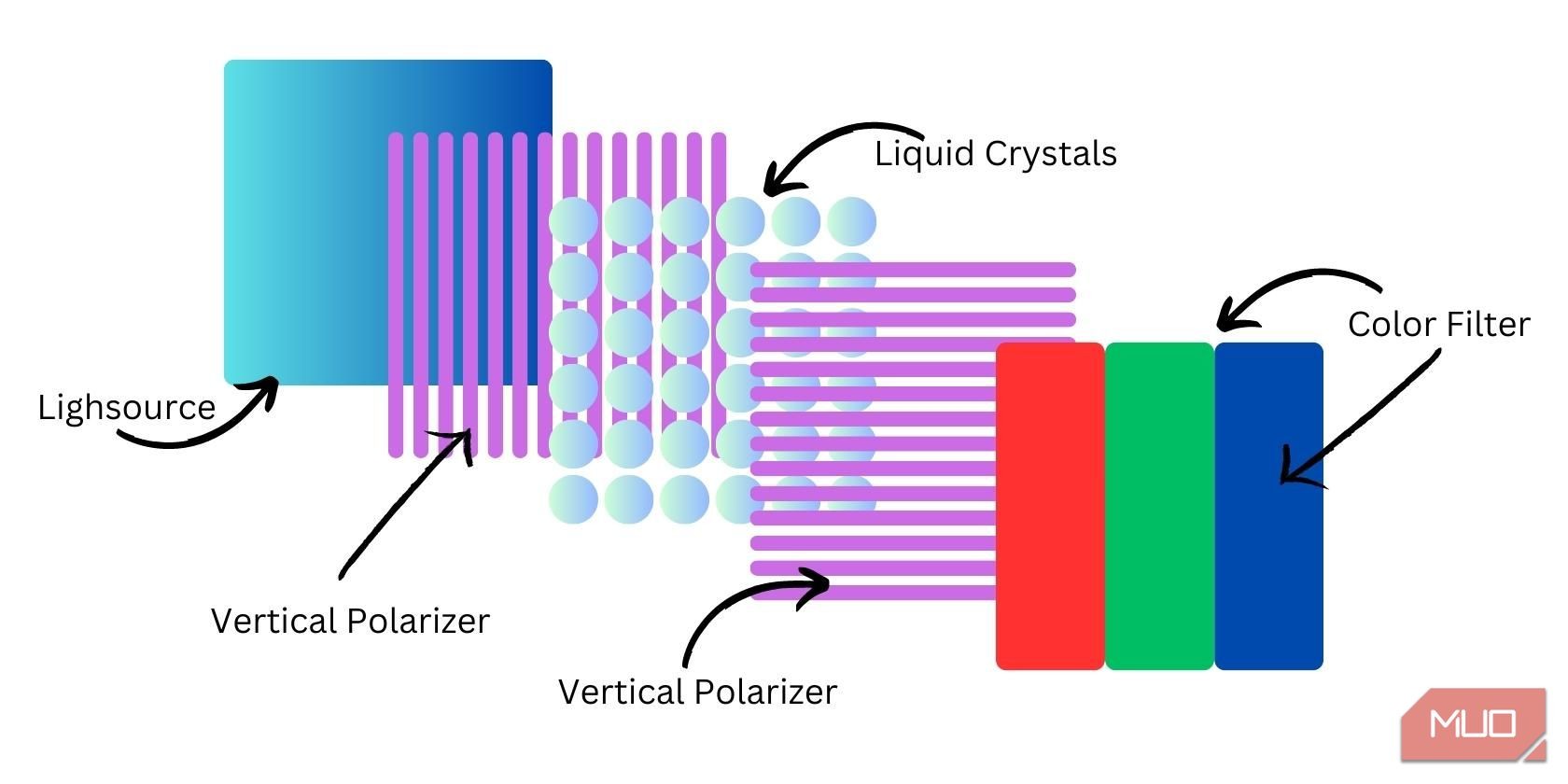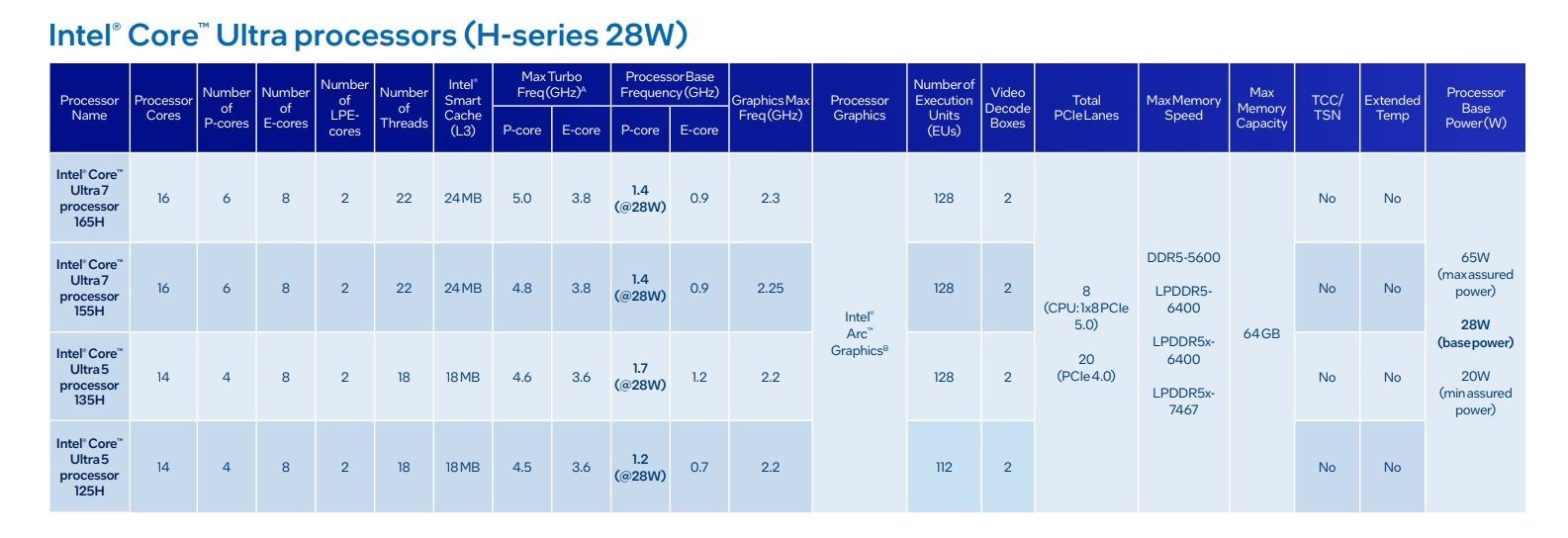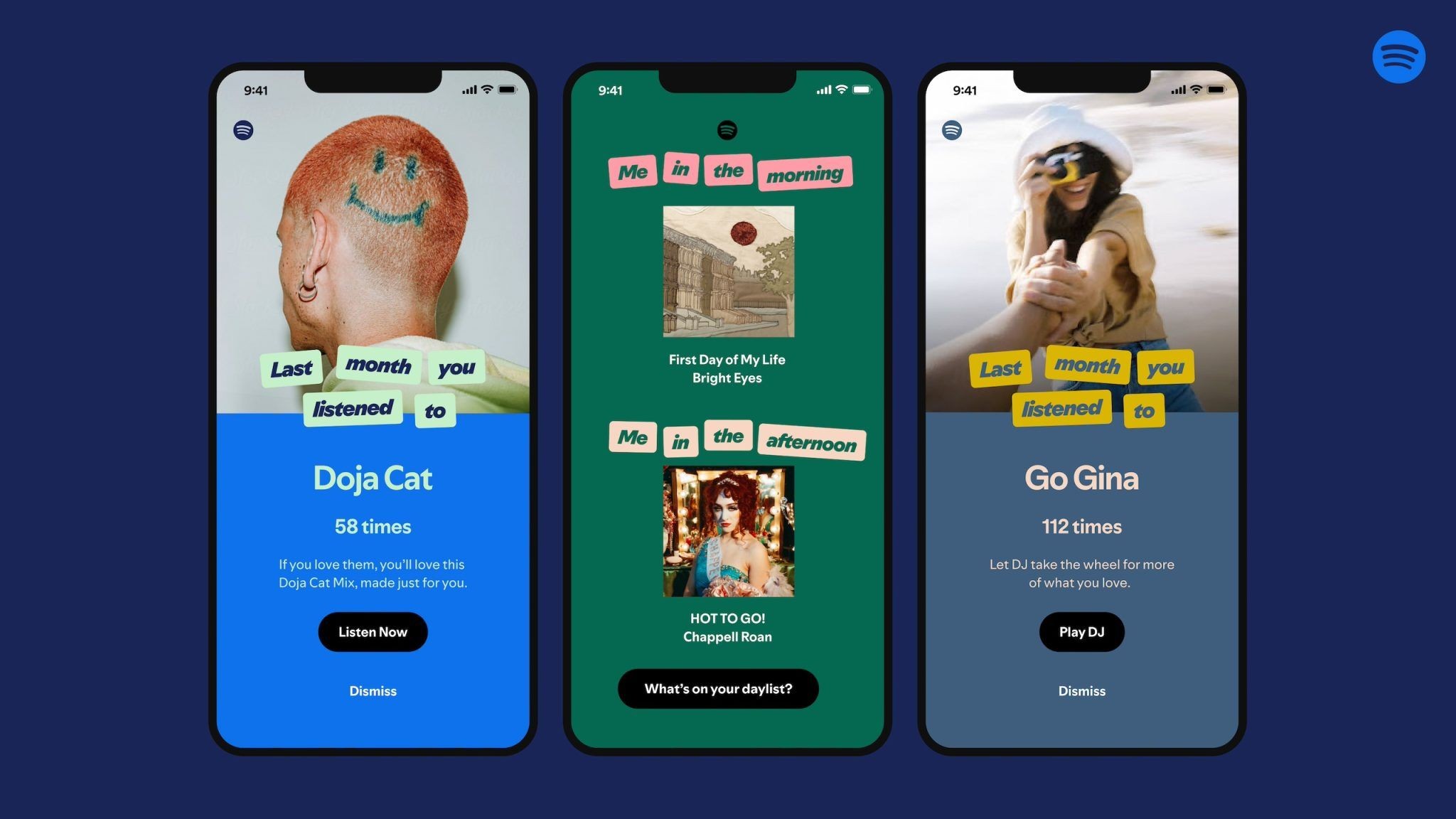Contents
- 1. Kiểm Tra Các Cáp Kết Nối
- 2. Giải Mã Âm Báo Lỗi Của Bo Mạch Chủ (Hoặc Kiểm Tra Mã Lỗi)
- Kiểm Tra Mã Lỗi Bo Mạch Chủ
- 3. Thử Nguồn Điện Khác
- 4. Kiểm Tra Nút Nguồn
- 5. Kiểm Tra Màn Hình
- 6. Ngắt Kết Nối Các Thiết Bị USB Không Cần Thiết
- 7. Giảm Nhiệt Độ
- 8. Kiểm Tra Bộ Bảo Vệ Nguồn Điện
- 9. Kiểm Tra Pin CMOS
- 10. Kiểm Tra RAM
- 11. Thử Chế Độ An Toàn
- Kết Luận
Khi máy tính của bạn đột ngột ngừng hoạt động, đừng hoảng loạn. Tình trạng này có thể xảy ra do nhiều nguyên nhân như vấn đề về nguồn điện, lỗi phần cứng hay lỗi phần mềm. Điều quan trọng là bạn cần biết cách bắt đầu kiểm tra và xác định vấn đề. Mặc dù có vẻ như bạn không thể làm gì để khắc phục, thực tế có nhiều cách để thử trước khi quyết định thay thế máy tính. Dưới đây là những phương pháp khắc phục khi máy tính của bạn không khởi động được.
1. Kiểm Tra Các Cáp Kết Nối
Mặc dù khả năng này rất thấp, nhưng bạn nên kiểm tra cáp nguồn trước tiên để loại trừ nguyên nhân này. Hãy kiểm tra xem cáp nguồn có bị lỏng hay bị ngắt kết nối không, nếu có, bạn cần kết nối lại. Đôi khi, chính dây cáp là nguyên nhân gây ra vấn đề.
Nếu bạn có một dây nguồn dự phòng, hãy thử thay thế nó. Khởi động lại máy tính với dây nguồn mới để kiểm tra.
2. Giải Mã Âm Báo Lỗi Của Bo Mạch Chủ (Hoặc Kiểm Tra Mã Lỗi)
Khi bạn cố gắng bật máy tính, bạn có thể nghe thấy một loạt âm báo từ bo mạch chủ. Một tiếng bíp duy nhất thường biểu thị rằng mọi thứ đều ổn, nhưng một loạt âm báo dài và liên tục có thể có nghĩa là nguồn điện đang gặp sự cố nghiêm trọng.
Để khắc phục sự cố, không có bộ mã lỗi chuẩn nào. Máy tính của bạn có thể phát ra mã lỗi dưới dạng một loạt âm bíp ngắn và dài, nghe giống như mã Morse. Bạn sẽ cần kiểm tra sách hướng dẫn của máy tính để hiểu những âm bíp này có ý nghĩa gì, điều này sẽ giúp bạn khắc phục máy tính không khởi động được.
Bạn có thể tìm thông tin này trên trang web của nhà sản xuất nếu không có sách hướng dẫn của máy tính. Và nếu máy tính của bạn không bíp gì cả, bạn có thể thử lắp đặt một màn hình kỹ thuật số hoặc một loa rẻ tiền vào đầu nối bo mạch chủ để tìm lỗi. Đôi khi, những công cụ đơn giản nhất có thể giúp bạn khắc phục bo mạch chủ.
Kiểm Tra Mã Lỗi Bo Mạch Chủ
Một số bo mạch chủ hiện đại có màn hình kỹ thuật số hiển thị một mã lỗi cụ thể hoặc một bộ đèn LED chỉ ra quá trình nào đang gặp sự cố. Bo mạch chủ có màn hình mã lỗi rất hữu ích vì nó giúp bạn dễ dàng xác định nguyên nhân máy tính không khởi động. Bạn vẫn phải tìm hiểu chính xác mã lỗi đó có ý nghĩa gì, nhưng đó là một điểm khởi đầu tốt.
3. Thử Nguồn Điện Khác
Nếu máy tính của bạn không khởi động chút nào – không có đèn nhấp nháy, không có mã lỗi bíp, và không có quạt chạy – thì có lẽ đó là vấn đề về nguồn điện.
Bạn có thể thử rút nguồn điện ra và cắm vào ổ cắm tường mà bạn chắc chắn là đang hoạt động. Nếu bạn đang sử dụng laptop, hãy đảm bảo rằng bạn đã cắm sạc và bật nút nguồn.
Ngoài ra, bạn có thể cần một nguồn điện mới (PSU). PSU cung cấp năng lượng cho máy tính của bạn, và nếu nó bị hỏng, mọi thứ khác sẽ không hoạt động và máy tính của bạn sẽ không khởi động. Hãy thử thay thế PSU bằng một cái mới hoặc mượn một cái tốt từ bạn bè.
4. Kiểm Tra Nút Nguồn
Nếu máy tính của bạn không khởi động, nhưng đèn trên bo mạch chủ sáng hoặc quạt đang chạy, bạn có thể gặp vấn đề với nút nguồn. Để khắc phục sự cố, hãy thử bật nút nguồn trên bo mạch chủ. Tuy nhiên, không phải tất cả các bo mạch chủ đều giống nhau, vì vậy không phải tất cả đều có nút nguồn trên bo mạch chủ. Nếu bạn gặp khó khăn trong việc tìm kiếm nó, bạn có thể xem qua sách hướng dẫn của bo mạch chủ.
Nếu bo mạch chủ của bạn không có nút nguồn trên bo mạch chủ, bạn có thể chạm một đầu tuốc nơ vít vào các chân kết nối nút nguồn để khởi động máy tính. Đây là một giải pháp tạm thời hữu ích để kiểm tra xem nút nguồn hay vỏ máy là nguyên nhân khi máy tính của bạn không khởi động.
Bạn cũng nên kiểm tra các đầu nối bảng điều khiển phía trước của PC. Mặc dù khả năng này rất thấp, nhưng chúng có thể bị hỏng theo cách khác (và việc kiểm tra xem chúng có ở đúng vị trí là đáng giá).
5. Kiểm Tra Màn Hình
Nếu máy tính của bạn phát ra âm thanh nhưng bạn không thấy gì trên màn hình, có thể màn hình đang gặp sự cố. Bạn có thể bắt đầu bằng cách đảm bảo rằng bạn đã kết nối màn hình với máy tính và nguồn điện.
Bạn cũng nên kiểm tra lại để đảm bảo dây nguồn của màn hình không phải là nguyên nhân. Nếu việc sử dụng một dây nguồn khác không giải quyết được vấn đề, và bạn có một màn hình dự phòng hoặc một TV mà bạn có thể kết nối, hãy thử cắm vào. Nếu máy tính của bạn bây giờ khởi động, có vẻ như bạn cần thay thế màn hình của mình.
6. Ngắt Kết Nối Các Thiết Bị USB Không Cần Thiết
Khi cố gắng khắc phục sự cố, điều tốt nhất là loại bỏ tất cả các yếu tố có thể góp phần vào sự cố. Hãy tập trung vào khu vực có khả năng gây ra vấn đề nhất. Nếu bạn đã đi đến đây và vấn đề vẫn còn, hãy ngắt kết nối mọi thứ và thử khởi động máy tính chỉ với bàn phím và chuột.
Trong những tình huống khó khăn, hãy khắc phục sự cố mà không cần bàn phím và chuột để đảm bảo rằng không có thiết bị USB nào gây xung đột. Thỉnh thoảng, các cổng có thể là nguyên nhân. Đó là lý do tại sao việc đảm bảo các cổng trống trong quá trình khởi động có thể hữu ích.
7. Giảm Nhiệt Độ
Máy tính có thể tự tắt do quá nhiệt. Bụi tích tụ trên các khe thông gió hoặc quạt có thể dẫn đến quá nhiệt và sau đó tắt máy hoặc không khởi động được.
 Quạt làm mát máy tính
Quạt làm mát máy tính
Phương pháp khắc phục tốt nhất trong tình huống này là đợi máy tính của bạn nguội xuống. Bạn cũng có thể sử dụng phần mềm để điều chỉnh và giám sát tốc độ quạt và hệ thống làm mát hoặc sử dụng một bộ làm mát phần cứng bên ngoài. Máy tính của bạn nên có các ngăn trống phía trên bộ xử lý để thêm bộ làm mát bên ngoài.
8. Kiểm Tra Bộ Bảo Vệ Nguồn Điện
Nếu bạn đã cắm máy tính vào nguồn điện liên tục (UPS) hoặc bộ bảo vệ nguồn, hãy kiểm tra nút reset. Hầu hết các bộ bảo vệ nguồn đều có nút reset tích hợp mà bạn cần nhấn sau khi có sự cố điện hoặc mất điện. Nếu UPS của bạn cần reset, máy tính của bạn sẽ không khởi động.
9. Kiểm Tra Pin CMOS
Nếu pin CMOS bị chết, hệ thống của bạn sẽ không thể nhớ ngày hoặc giờ và sẽ yêu cầu bạn khởi động hệ điều hành bằng cách nhấn F1.
Điều này thường không dẫn đến sự cố khởi động, nhưng trong những trường hợp hiếm hoi, nó có thể xảy ra. Nếu bạn đã thử mọi cách khác, luôn đáng để thay pin CMOS để xem liệu điều đó có tạo ra sự khác biệt không.
10. Kiểm Tra RAM
Một lựa chọn khác khi máy tính của bạn không khởi động là kiểm tra xem RAM có được lắp đúng vào khe không. Nếu RAM bị lỏng và không hoạt động đúng cách, máy tính của bạn có thể không khởi động.
 Hai mô-đun RAM trong khe cắm bộ nhớ
Hai mô-đun RAM trong khe cắm bộ nhớ
Việc lắp lại RAM chỉ mất một chút thời gian và sẽ xác nhận xem đây có phải là nguyên nhân hay không. Bạn sẽ phải mở vỏ máy tính để hoàn thành nhiệm vụ này. Khi mặt bên của vỏ được tháo ra, bạn sẽ nhanh chóng nhận ra nếu RAM đang ở đúng vị trí. Hãy đẩy nhẹ từng mô-đun vào khe để đảm bảo nó được lắp chặt; kiểm tra xem cả hai cơ cấu khóa đều chắc chắn và an toàn.
11. Thử Chế Độ An Toàn
Nếu máy tính của bạn dường như bắt đầu khởi động nhưng bị sập giữa chừng, bạn có thể thử vào chế độ an toàn (trên Windows). Nếu bạn có thể làm điều này, bạn có thể xác định tại sao máy tính của bạn không khởi động do một quá trình cụ thể. Có một số cách để khởi động vào chế độ an toàn. Nếu máy tính của bạn không khởi động đúng cách, bạn có thể phải đánh lừa Windows để vào Môi trường Phục hồi.
- Nhấn nút nguồn trên máy tính của bạn. Khi máy bắt đầu khởi động, nhấn giữ nút nguồn để tắt máy. Lặp lại quá trình này.
- Ở lần thứ ba, để quá trình khởi động tiếp tục. Môi trường Phục hồi của Windows sẽ được tải.
- Chọn Khắc phục sự cố > Cài đặt khởi động > Khởi động lại.
- Sau khi máy tính khởi động lại, nhấn 4, 5, hoặc 6 để khởi động vào chế độ an toàn với các tùy chọn khác nhau.
Tuy nhiên, nếu máy tính của bạn không khởi động chút nào, bạn sẽ phải kiểm tra các phương pháp khắc phục khác được liệt kê ở trên.
-
Máy tính của tôi không khởi động, tôi nên bắt đầu từ đâu?
Bạn nên bắt đầu bằng cách kiểm tra cáp nguồn và đảm bảo rằng chúng được kết nối đúng cách. -
Tại sao máy tính của tôi phát ra âm bíp khi khởi động?
Âm bíp từ bo mạch chủ có thể chỉ ra lỗi phần cứng. Bạn cần tham khảo sách hướng dẫn của máy tính để hiểu ý nghĩa của các âm bíp này. -
Làm thế nào để biết nếu máy tính của tôi gặp vấn đề về nguồn điện?
Nếu máy tính của bạn không có dấu hiệu hoạt động nào như đèn nhấp nháy, mã lỗi bíp, hay quạt chạy, thì có thể là vấn đề về nguồn điện. -
Tôi có thể làm gì nếu nút nguồn của máy tính không hoạt động?
Bạn có thể thử sử dụng nút nguồn trên bo mạch chủ hoặc sử dụng tuốc nơ vít để chạm vào các chân kết nối nút nguồn để khởi động máy tính. -
Máy tính của tôi không hiển thị gì trên màn hình, nguyên nhân có thể là gì?
Điều này có thể do màn hình gặp sự cố. Hãy kiểm tra kết nối màn hình và thử sử dụng một màn hình khác để xác định nguyên nhân. -
Làm thế nào để biết nếu RAM là nguyên nhân khiến máy tính không khởi động?
Bạn cần mở vỏ máy tính và kiểm tra xem RAM có được lắp đúng vào khe không. Nếu không, hãy lắp lại RAM và thử khởi động lại. -
Tôi có nên thử khởi động vào chế độ an toàn nếu máy tính của tôi không khởi động bình thường?
Có, nếu máy tính của bạn bắt đầu khởi động nhưng bị sập giữa chừng, bạn có thể thử vào chế độ an toàn để xác định nguyên nhân.
Kết Luận
Máy tính giúp đơn giản hóa cuộc sống của chúng ta, nhưng đôi khi chúng lại gây ra nhiều phiền phức. Máy tính có thể gặp sự cố vào những thời điểm không thuận lợi, khiến chúng ta phải tìm kiếm giải pháp sửa chữa.
Mặc dù đôi khi việc máy tính gặp sự cố có thể gây khó chịu, nhưng đó không phải là ngày tận thế. Bạn có thể sử dụng các bước nêu trên để đưa máy tính của mình trở lại hoạt động càng sớm càng tốt. Nếu không có phương pháp khắc phục sự cố nào hoạt động, hãy liên hệ với nhà sản xuất hoặc tìm đến chuyên gia phần cứng để được giúp đỡ.